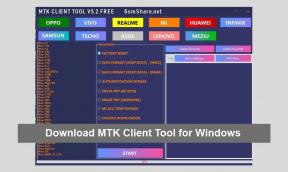AT&T Motorola One 5G XT2075-2 firmware
Miscellanea / / August 04, 2021
Annoncer
AT&T Motorola One 5G (nairo) blev lanceret i år 2020 med Android 10.0 ud af kassen. I denne vejledning hjælper vi dig med at blinke firmware til lager på Motorola Motorola One 5G XT2075-2.
Hvis du er en person, der ønsker at gendanne enheden tilbage til fabrikken firmware, så er denne guide noget for dig. Ved at bruge denne vejledning kan du løse bestemte softwarerelaterede problemer, såsom hård mursten, blød mursten, WiFi eller Bluetooth-problem, rette lag eller stammen, eller endda kan du nedgradere enheden når som helst.

Sideindhold
- 1 Behovet for at flash firmware på lager på Motorola One 5G
-
2 Trin til installation af Motorola XT2075-2 Firmware Flash-fil
- 2.1 Forudsætninger:
-
3 Motorola XT2075-2 Firmware Flash-filer:
- 3.1 Firmwareinstallationsvejledning:
Behovet for at flash firmware på lager på Motorola One 5G
En almindelig forespørgsel, der kommer til at tænke dig, er hvorfor manuelt blinker firmwaren, når enheden får OTA-opdateringerne. Nå, dette er en ganske gyldig bekymring fra din ende. Så her er sagen. OEM frigiver normalt opdateringerne i batches. Med andre ord er dette en iscenesat udrulning, hvor ikke alle får opdateringen på én gang. Men hvis du har fået opdateringspakken, kan du nemt skære denne ventetid og manuelt blinke lager firmwaren med det samme.
Annoncer
Så hvis du er blandt de tekniske entusiaster, kan du overveje at gå til enhedsændringer. Disse vil omfatte f.eks. Låse op for bootloader, blinke brugerdefinerede gendannelser eller rodfæste det via Magisk. Mens på den ene side alle disse ender med at tilføje nye funktioner til din enhed. På den anden side vil en lille fejl imidlertid ende din enhed i en boot-loop eller soft-brick-tilstand. Men selv da kunne du bringe din enhed tilbage fra død ved at blinke lager firmwaren på din Motorola One 5G-enhed. Og i denne vejledning hjælper vi dig med netop det.
Trin til installation af Motorola XT2075-2 Firmware Flash-fil
Nu, hvis du er klar til at blinke firmware til lager manuelt på din Motorola One 5G XT2075-2-enhed, skal du downloade flashværktøjet, firmwarefilen og de nødvendige drivere. Så uden at spilde mere tid, lad os gå ind i det.
Forudsætninger:
- Denne ROM understøttes kun til Motorola One 5G XT2075-2 (nairo) -varianten.
- Sørg for, at din enhed skal oplades mindst 50% eller højere.
- Du skal bruge en pc eller bærbar computer med et USB-datakabel.
- Vi anbefaler altid, at vores læsere tager en fuld sikkerhedskopiering af data af enheden af sikkerhedsmæssige årsager.
- Installere Motorola USB-drivere og Rednings- og Smart Assistant-værktøj på din pc
- For at blinke skal du downloade ADB og Fastboot-værktøj
Ansvarsfraskrivelse:
GetDroidTips holdes ikke ansvarlig for nogen form for skade på hardware eller software på din enhed ved at følge denne vejledning. Fortsæt på egen risiko
Motorola XT2075-2 Firmware Flash-filer:
|
Flash-filnavn: QPNS30.37-Q3-42-32-4-5 Model: XT2075-2 Android-version: 10 |
Hent |
Firmwareinstallationsvejledning:
Se nedenstående firmware-blinkende guide til Motorola One 5G XT2075-2. Sørg først for at installere eller udtrække adb- og fastboot-værktøjet på din pc. Indtast nu bootloaderen på din enhed.

Trin 1. Bootloader-tilstand
Gå ind i bootloader-tilstand på din telefon. For at starte først skal du slukke for din telefon. Når din enhed er slukket helt, skal du holde lydstyrken nede og tænde den. Du skal se bootloader-skærmen.
Annoncer
Trin 2. Tilslut din enhed til pc:
Efter opstart af din Motorola One 5G i bootloader-tilstand, skal du nu slutte den til pc'en ved hjælp af USB-kablet.
Trin 3. Download lager-ROM / firmware:
For at få den fulde ROM kan du bruge LMSA eller Rescue and Smart Assistant Tool. Download zip-filen og kopier den til et eller andet sted på din pc. LMSA-værktøjet udpakker filen og fjerner zip-filen, du downloadede.

Du kan også downloade den fulde lager-ROM fra ovenstående download-flashfil-sektion i denne vejledning.
Annoncer
Trin 4. Blinkende guide:
- Det næste trin er at åbne kommandovinduet og gå til adb-mappen

- Indtast følgende kommando for at blinke firmwaren.
fastboot oem fb_mode_set fastboot flash partition gpt.bin fastboot flash bootloader bootloader.img fastboot flash vbmeta vbmeta.img fastboot flash bluetooth BTFM.bin fastboot flash radio radio.img fastboot flash dsp dspso.bin fastboot flash logo logo. bin fastboot flash boot boot.img fastboot flash super super.img_sparsechunk.0 fastboot flash super super.img_sparsechunk.1 fastboot flash super super.img_sparsechunk.2 fastboot flash super super.img_sparsechunk.3 fastboot flash super super.img_sparsechunk.4 fastboot flash super super.img_sparsechunk.5 fastboot flash super super.img_sparsechunk.6. fastboot flash super super.img_sparsechunk.7. fastboot flash super super.img_sparsechunk.8. fastboot flash slet userdata fastboot flash slet ddr fastboot oem fb_mode_clear. genstart af fastboot.
- Nu genstarter din enhed til bootloader med den firmware, du har installeret.
Det er det, fyre. Vi håber, at denne guide var nyttig for dig. Du er velkommen til at spørge i kommentaren nedenfor for yderligere forespørgsler.
Annoncer Gode nyheder for alle Meizu M3E-brugere. Nu kan du nyde den nyeste FlymeOS 6 On Meizu M3E...
Annoncer Sprint Moto Z2 Force begyndte at modtage en ny firmwareopdatering med build-nummer OCXS27.109-48-13 baseret på Android...
Annoncer Senest opdateret 2. oktober 2019 kl. 16:25 Android er en Open Source Linux-baseret platform, hvor...